最近では常時SSL化対応について話題にされているサイトさまも多くなってまいりました。
将来的には非SSL化サイトは検索結果の影響が出るのは確実な判断になっていると聞き及びサイト運営者には「どないするん?」が求められています。
既存サイトでのSSL化への対応はサイトが表示されないリスクや作業対応などの「面倒」が発生し分かっちゃいるけど手を付けたくない問題であります。
リスクの面についてはサイトの投稿記事数によって受け止め方が変わると思われますが当方のワードプレスサイトは記事数も100記事程でもありますし「これから」を考えるとSSL化対応が得策と判断しました。
しかもさくらサーバー側の対応で当初は有料だったSSL化証明書の発行が無料で対応されることにもなりました。
「http」から「https」とURLが変わってしまうことで画像URLや下位ページの面倒なURLアドレスの書き換え作業を自動でやってくれるプラグイン「SAKURA RS WP SSL」を活用することが可能になっています。
ワードプレスを運用する上で技術的な部分については素人に近い状態の当方でありますがこのようにSSL化を導入する環境は整ってきたと言えるでしょう。
このような取り組みやすい材料も揃ってきたので「よしやってみるか!」と張り切ってみましたが実は失敗に終わりました。(トラブルを調べている内に結果的には成功していた事が分かった)
実はかなり焦った事態にもなりましたが無事に元の非SSLサイトに復旧出来ました。
また改めて機会を見つけSSL化へのチャレンジを目論んでいますが今回の失敗を備忘録として晒してみますのでさくらサーバーユーザーさまのSSL化のご参考になればと存じます。
ずいぶんと前置きが長くなってしまいましたがお読みください。
さくらサーバーのSSL化手順
SSL化登録
さくらサーバーのコントロールパネルへログインしドメイン登録から該当ドメインの登録に入り無料SSL化をクリック致します。
プラグイン「SAKURA RS WP SSL」をインストール
PHPバージョンが最新バージョンであること
SSL化対応に関して調べていると何かの記事で最新バージョンPHP7であることが条件と拝見してサーバーパネルから変更しました。
じつはこのPHP7への最新バージョン変更がトラブルを招く要因のひとつになりました。
後ほど詳しく説明致します。
証明書をダウンロード
SSL化登録のあと証明書をダウンロード致します。このダウンロード工程に気付かず何らかの工程でエラーが発生しました。(どの工程でエラーが出たのか思い出せない)
さくらサーバーサポートから移行完了のメールが届きます。
すこし時間が掛かりますが待ってる間は記事作りなどの作業を進めましょう。30分ほどでメールは届きました。
実際にhttps://となっているか確認
プラグインの有効化エラーが発生したりと細かなつまずきはありましたが、トップページドメインと投稿ページのURLも全て「https」に無事変更されていました。
トラブル発生に気付く

無事にSSL化に変更し喜んだのもほんの束の間、投稿していた記事の全てが表示されていない事に気付きました。
必死になって検索エンジンに答えを求めましたが解決策は得られません。
参加しているアクセスアップ塾のコンテンツにさくらサーバーでのSSL化対応について解説したページがあり参考にしようとしましたがPHPとかファンクションにコードを追記するような方法であったので正直これは自分にはムリっぽいなと感じました。
解説も分かりやすく表現されておられるのでしょうが、専門的なフレーズも多くありチンプンカンプンであります。
塾の講師さまに具体的な方法をお聞きしたいところですが、塾のサポート外の要件でもあり今回は断念するしかありません。
トラブルを改善できないので非SSLに戻す事にしたが・・・
解決する方法も見つからないまま記事が存在しないワードプレスサイトを放置しておくことも機会損失になるので今回は止む無くSSL化は断念することにし以前の非SSLサイトへ復帰させることにしました。
非SSLへ復帰した方法
結果的には上記の方法で復帰したのですが、じつは無事復帰するまで結構大変でした。
ログイン出来ない状態に
サーバーのコントロールパネルの方には以前のSSL化する前の状態に変更出来ました。
しかしワードプレスのログイン画面「ドメイン/wp–admin」に入れなくなり焦りました。
やっとログイン画面が表示されIDとパスワードを打ち込みますが、見たことの無いログイン画面に飛ばされ何度もグルグルと同じ繰り返しになります。
この時はいつも使っているグーグルクロームで作業していたのですが試しにSafariで試みた結果スンナリログインが可能になりました。
恐らくプラウザのセキュリティーが影響しているのだと思い立ちセキュリティーをオフにしてみましたが結果は変わりません。
原因はパソコンに証明書が保存されていた、ファイルを削除で解決しました。
何でChromeだけにSSL化証明書が機能したのか知る由もございません。
なんせ場当たり的にごちゃごちゃと弄りまくっていたので思い違いをしている部分は有るかも分かりません。
不確かな記述と記憶で申し訳ありませんが何卒ご容赦下さいませ。
そんなこんなでやっと無事に従来の状態に復帰したので、試しにPHPバージョンを最新に変更してみることにしたのです。
そうすると思惑通り表示されていた文章が消えるようになります。
と言う事はPHP最新バージョンが影響していただけで常時SSLへの変更自体は成功していたという事です。
なんて日だ!
原因はPHP7とプラグインの関係でした。
原因が分からない状態でワードプレスを最新バージョンにアップデートしてみたり、インストールしているプラグインも全てアップデートを試してみましたが一向に改善されません。
色々と調べていると最新PHPバージョンとプラグインが影響するという記述を拝見しました。
そこで全プラグインを一斉に停止してみました。
そうすると見事にPHP7に変更した状態で文章は正常表示されました。
しかしどのプラグインが影響しているのか分からないので一個づつ停止させて調べていったところ改行するためにプラグイン「brBrbr」が原因であることを突き止めました。
もし当方と同じように改行プラグイン「brBrbr」をインストールされていてSSL化を実行されるならご注意ください。

余談!改行プラグイン「brBrbr」はどうしても必要か?
実際に改行プラグインを削除したところでワードプレス投稿画面上でエンターキーを入力すれば改行も問題ありませんし段落をつけたい場合にはシフトキーとエンターキーを同時に入力する事で段落表示が可能になります。
改行と段落の違いとタグの表記
説明ついでに改行と段落の違いとhtmlタグでの対応方法を示しておきます。
改行とは
意味:行間を開けて文章区切る
方法 :エンターキーとシフトキーの入力
タグ:〈br/〉
段落とは
意味:文章中のひと区切り。
方法:エンターキーの入力。
タグ:〈p〉〜〈/p〉
まとめ
と言うワケで今回のドタバタで学んださくらサーバーでのSSL化変更の注意点を念頭に置いてまた改めて挑戦してみるつもりでございます。
これから新規でワードプレスサイトを構築される方は絶対にSSL化にてウェブサイトをスタートさせた方が得策と存じます!


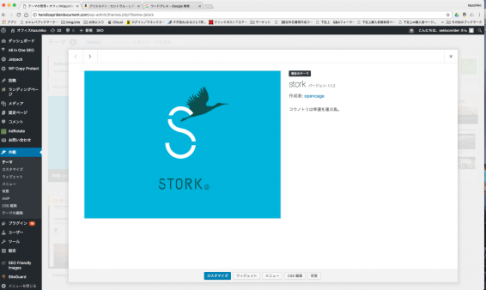






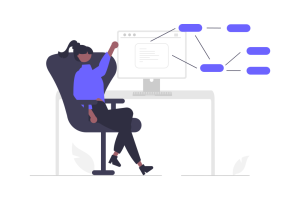
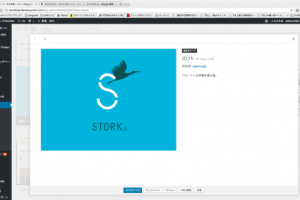



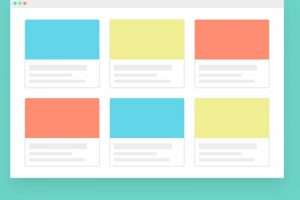


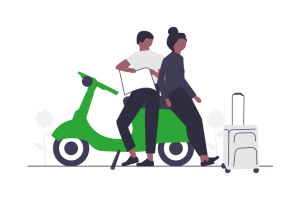

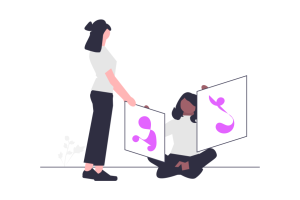
コメントを残す